Marguerite

L'originale di questo tutorial lo trovate qui
Versione Top qui

Ringrazio Tine per avermi permesso di tradurre questo tutorial
Materiale qui
Filtri usati qui: Simple e VM Instant Art

|
Porta con te la freccia per tenere il segno al tuo lavoro |
1. Apri tutti i tubes in psp.
Metti i file del pennello "BrushTip_tine_signe22" e "tine_signe22" nella cartella pennelli di psp.
2. Prepara in primo piano un gradiente: stile lineare, angolo 135, ripetizioni 2 e inverti non spuntato
con un colore scuro in primo piano e un colore chiaro nello sfondo.
Io ho scelto il colore #cb7f6c per il primo piano e il colore #f4dcd6 per lo sfondo.
3. Apri una nuova immagine trasparente di 500 x 500 px.
4. Riempi con il gradiente di primo piano.
5. Effetti/Plug in/Simple/Diamonds.
6. Effetti/Plug in/VM Instant Art/Tripolis: 128 / 76 / 52 / 136 / 127.
7. Effetti/Effetti di bordo/Aumenta.
8. Livelli/Duplica.
9. Immagine/Ruota per gradi: 90 a destra e nessuna casella spuntata sotto.
10. Abbassa l'opacità del livello a 45.
11. Livelli/Unisci/Unisci visibile.
12. Attiva il tube "Zindy_LovesMeLovesMeNot_Moonstar". Modifica/Copia.
13. Torna al tuo lavoro. Modifica/Incolla come nuovo livello.
14. Apri la tavolozza dei materiali e clicca sul colore di primo piano.
Prendi nota dei valori di tonalità (H) e saturazione (S):
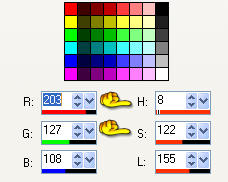
Per il mio colore i valori sono: tonalità 8 e saturazione 122.
15. Regola/Tonalità e saturazione/Viraggio: inserici i valori di cui hai preso nota.
16. Effetti/Effetti 3D/Sfalsa ombra: 1 / 1 / 50 / 100 / colore di primo piano / ombra su un nuovo livello spuntato.
17. Verifica di essere posizionato sul livello dell'ombra.
Effetti/Effetti di trama/Veneziana (colore quello di sfondo):
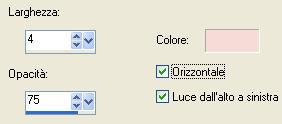
18. Ripeti l'effetto veneziana togliendo però la spunta a orizzontale.
19. Effetti/Effetti di bordo/Aumenta.
20. Posizionati sul livello che sta in cima (Raster 1).
Attiva il tube della donna "Tube_Yuna_Femme77". Modifica/Copia.
21. Torna al tuo lavoro. Modifica/Incolla come nuovo livello.
22. Livelli/Nuovo livello raster.
23. Nella tavolozza dei materiali metti in secondo piano il colore #ffffff.
Strumento pennello e scegli "tine_signe22" con la configurazione predefinita.
Clic tasto destro del mouse per applicare il pennello nell'angolo superiore destro.
24. Bacchetta magica configurata come sotto:

Clicca in ciascun quadrato:

25. Lascia in secondo piano il colore bianco e applica nella selezione il gradiente di primo piano cliccando su ciascun quadrato.
26. Deseleziona tutto.
27. Effetti/Effetti di bordo/Aumenta.
28. Livelli/Duplica. Immagine/Rifletti. Immagine/Capovolgi.
29. Livelli/Unisci/Unisci tutto (Appiattisci).
30. Nella tavolozza dei materiali rimetti ìn secondo piano il colore #f4dcd6 del punto 2.
31. Immagine/Aggiungi bordatura simmetrica di 1 px colore di primo piano.
Immagine/Aggiungi bordatura simmetrica di 5 px colore di sfondo.
Immagine/Aggiungi bordatura simmetrica di 1 px colore di primo piano.
Aggiungi la tua firma. Livelli/Unisci/Unisci tutto (appiattisci).
Salva in formato jpeg.
Tutorial tradotto da Byllina il 16 marzo 2011
e registrato su TWI

Tradotti Tine
Home |